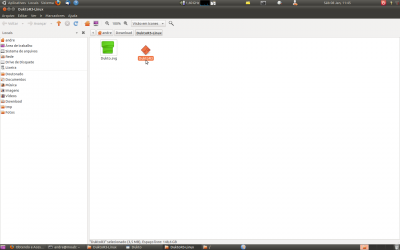Dukto - Transferindo arquivos entre computadores conectados à mesma rede
Este artigo se propõe a ensinar a obter e usar o Dukto para transferência rápida e simples de arquivos entre estações de trabalho em uma mesma rede LAN / WAN.
[ Hits: 23.801 ]
Por: andre uebe em 02/02/2011
Software Dukto
Acredito que o software vai agradar, também, aos usuários novatos ou que, como eu, não querem se preocupar, em um primeiro momento, com as ditas configurações de rede.
Vantagens do Dukto:
- Interface (GUI) de uso simples
- Desnecessário presença de um servidor ou conexão de internet (basta a conexão de rede)
- Não é necessário fazer QUALQUER configuração de rede (usuários, permissões, protocolos, instalações extras etc)
- Os computadores clientes são localizados automaticamente
- Transferência rápida de arquivos (caros, é bem rápido mesmo, pude testar!)
- Multiplataforma (roda em diversos OS)
- Não é necessário instalar (o arquivo é um executável stand alone)
- Permite transferência de diversos arquivos e pastas por vez
- Gera registro (log) da operação de transferência
- Compatível com celulares Nokia (Infelizmente só Symbian OS, ainda)
- Gratuito e Open Source
Obtendo o Dukto
Para obtenção do Dukto para Linux, acesse:Para outros sistemas operacionais, acesse:
e clique nos ícones correspondentes.
No Linux, uma vez baixado o arquivo DuktoR3-Linux.tar.gz, abra o navegador de arquivos (Nautilus, Konqueror etc), clique com o botão direito do mouse sobre o mesmo e selecione "Extrair Aqui" para descompactar a pasta.
Ou pela linha de comando, digite:
tar -xvzf DuktoR3-Linux.tar.gz
Obs.: O "R3" significa "Release 3" e pode mudar em função da versão do Dukto mais recente disponível para download.
Acessando o Dukto
Conforme dito, o Dukto não precisa ser instalado. Portanto, basta acessar a pasta descompactada e clicar no ícone: Se o acesso for feito pelo terminal, acesse a pasta do executável e digite:./DuktoR3
2. Transferindo arquivos
Substituindo a partição Recovery do Android via ADB
Kindle com agregador RSS através do Calibre
Abrindo um servidor X dentro de outro
Token de Certificação para Assinatura Digital OAB - Instalação no Ubuntu 14.04/15.04
Configurando placa 3D nVidia 6200 com TV-out no Kurumin 7
Grub animado no Ubuntu? BURG nele!
Instalando fontes true type no Linux via Kcontrol
Achei o programa legal mas nos meus testes não achei tão rápido assim...
Velocidade quase igual ao normal...
O bacana é ele ser portatil e multiplataforma...
Para o propósito de transferência simples de arquivos entre 2 "boxes" Linux utilizo o ncat.
Na máquina de origem do arquivo:
nc -l 3030 < arquivo ( a flag -l significa listen, escutar na porta 3030)
Na máquina de destino:
nc ip-da-origem 3030 > arquivo
cruzeirense:
Não sei se a velocidade é tão maior mas para mim, pareceu bem satisfatório. A questão mesmo são as vantagens que você disse.. :)
stack_of:
Valeu pelas linhas de comando. Sempre útil. Mas uma GUI (ainda mais sem muitas pré-configurações de uso), é, também, bem convidativa.
TODOS:
Vejam no ultimo screenshot que o próprio Dukto fornece o IP não sendo necessário recorrer à Linha de Comando para obtê-lo.
Valeu andreuebe! Me quebrou um galhão. Boa dica!
Patrocínio
Destaques
Artigos
Programa IRPF - Guia de Instalação e Resolução de alguns Problemas
Criando uma Infraestrutura para uma micro Empresa
Criar entrada (menuentry) ISO no Grub
Como gerar qualquer emoji ou símbolo unicode a partir do seu teclado
Dicas
O Que Fazer Após Instalar Ubuntu 25.04
O Que Fazer Após Instalar Fedora 42
Debian 12 -- Errata - Correções de segurança
Instalando o Pi-Hole versão v5.18.4 depois do lançamento da versão v6.0
Tópicos
Como instalar o Debian usando um pendrive? (9)
Arch Linux - Guia para Iniciantes (5)
Fone de ouvido não funciona quando conectado na parte frontal do gabin... (0)
Top 10 do mês
-

Xerxes
1° lugar - 80.213 pts -

Fábio Berbert de Paula
2° lugar - 58.360 pts -

Buckminster
3° lugar - 23.973 pts -

Mauricio Ferrari
4° lugar - 18.882 pts -

Alberto Federman Neto.
5° lugar - 17.472 pts -

Daniel Lara Souza
6° lugar - 15.852 pts -

edps
7° lugar - 15.523 pts -

Diego Mendes Rodrigues
8° lugar - 15.071 pts -

Alessandro de Oliveira Faria (A.K.A. CABELO)
9° lugar - 15.121 pts -

Andre (pinduvoz)
10° lugar - 12.895 pts